
Úvod do AutoCADu
AutoCAD je slávny a populárny počítačový návrhársky softvér, ktorý používajú architekti, návrhári interiérov, inžinieri a grafici. Program je vyvíjaný a predávaný samotnou spoločnosťou Autodesk. AutoCAD sa používa na vytváranie plánov, máp, signálov smerov cesty, výkresov a ďalších 2d modelov. Softvér podporuje jazyk API na účely úprav a inštalácie. Sú to .NET, ObjectARX, Visual LISP a ďalšie. Okrem AutoCADu máme aj AutoCAD Advance Steel, AutoCAD Civil 3D, AutoCAD Electrical, AutoCAD Map3D a mnoho ďalších programov. Výrezy boli predstavené skôr v AutoCADe, ako prišla možnosť Rozloženie.
Čo je rozloženie v AutoCADe?
- V zásade predstavuje rozloženie v AutoCADe priestor 2d, v ktorom má užívateľ možnosť určiť veľkosť kresliacej dosky a upravovať záhlavie bloku a tiež prezerať viac scén objektu súčasne.
- V AutoCADe je užívateľ prístupný na vytvorenie výkresu pomocou dvoch typov medzier. Priestor modelu a priestor rozloženia. Modelový priestor pozostáva z trojrozmerných trojrozmerných objektov vytvorených používateľom. Ak ju chce užívateľ zobraziť v 2D rozmerovej štruktúre, bude musieť použiť kartu Rozloženie.
- Túto kartu rozloženia možno použiť na zobrazenie rôznych 2D pohľadov na 3D objekt vytvorený používateľom v modelovom priestore. Užívateľ môže tiež pridať do rozloženia toľko zobrazení, ako aj zmeniť veľkosť hárku. Priestor rozloženia je tiež známy ako papierový priestor a všeobecne sa používa na špecifikovanie menších detailov vytvoreného modelu. Rozloženie nemôže byť nikdy trojrozmerné, pretože sa označuje len ako papier, ktorý zobrazuje a upravuje rôzne prvky modelu podľa požiadaviek používateľa.
- Na začiatku užívateľ začne pracovať na modelovom priestore, ktorým je 3D priestor na kreslenie objektov. Pomaly na získanie oveľa väčšej a správnej perspektívy používame kartu Rozloženie z ponuky. Na vytvorenie výkresov a plánov na účely tlače používame samotnú kartu rozloženia. Karta rozloženia má schopnosť meniť veľkosť modelu, ktorá je relatívna k režimu rozloženia. Na paneli rozloženia sa jedna jednotka listu berie ako skutočná vzdialenosť na liste. Táto jednotka sa počíta a meria v milimetroch alebo palcoch.
- Niektoré z dôležitých príkazov používaných v aplikácii AutoCAD na vytváranie rozložení sú PLOT, VPORTS, LAYOUT, MODEL, VPMIN, PAGESETUP a ďalšie.
Vytvorenie rozloženia v AutoCADe
Nižšie nájdete kroky na vytvorenie rozloženia v aplikácii Autocad.
Krok 1: Ak chcete začať s novým projektom, otvorte AutoCAD.
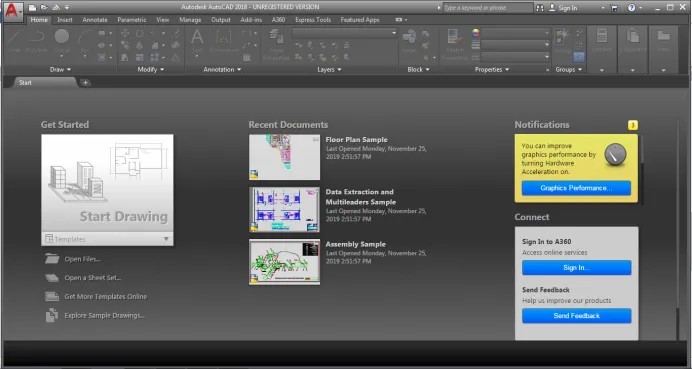
Krok 2: Kliknite na nové tlačidlo v ľavom rohu rozhrania.

Krok 3: Uvidíme dialógové okno s názvom šablóny, ktoré sa otvoria. Vyberte zo zoznamu akúkoľvek šablónu. +

Hneď ako vyberieme šablónu, aktivuje sa obrazovka. Na obrazovke vidíme možnosti MODEL, LAYOUT 1, LAYOUT 2 v spodnej časti rozhrania.

Krok 4: Ak chcete vytvoriť 3D objekt, zostaňte iba v priestore MODEL. Na paneli Kreslenie kliknite na nástroj Kruh a vytvorte kruh tak, ako je to znázornené na obrázku nižšie.
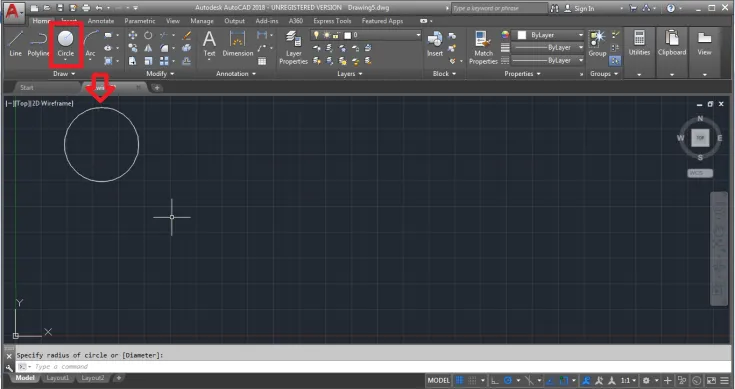
Krok 5: Teraz kliknite na nástroj na polyline a vytvorte náhodný objekt, ako je to znázornené na obrázku nižšie.

Krok 6: Teraz vidíme rozloženie 1 a rozloženie 2 v dolnej časti stránky. Ak chcete pridať rozloženie, kliknite na znamienko + na konci. Alebo kliknite pravým tlačidlom myši na rozloženie 2 a vyberte Nové rozloženie


Krok 7: Pridá sa nové rozloženie 3. Pravým tlačidlom myši kliknite na Rozloženie 3 na Konečné rozloženie.
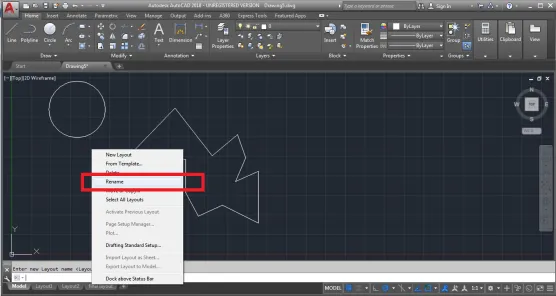
Modely vytvorené v modelovom priestore sa zobrazia aj v priestore rozloženia. Bude však viditeľná ako kresba pre používateľa.
Krok 8: Ak chcete upraviť veľkosť stránky, kliknite pravým tlačidlom myši na záverečné rozloženie a vyberte položku PAGE SETUP MANAGER.
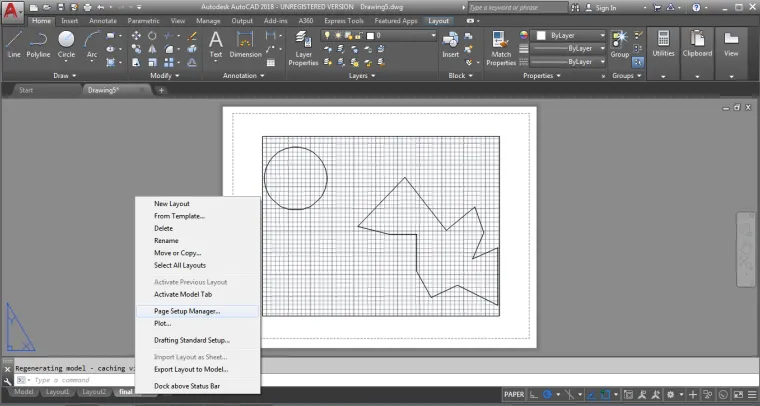
Pozrite si zmeny na nasledujúcom obrázku.

V dialógovom okne upravte nastavenie a vlastnosti. Podobne môžeme upraviť ďalšie priestory rozloženia a tiež zmeniť a pridať názov názvu.
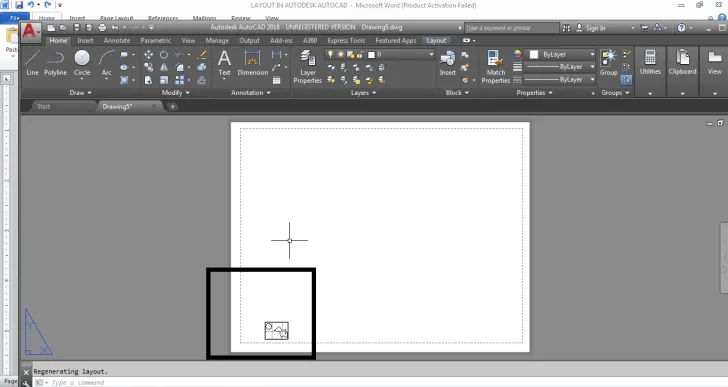
Nastavenie stránky je potrebné na zobrazenie rôznych pohľadov na vytvorený 3D model.
Karta Layout (Rozloženie), ktorá sa nachádza v softvéri, je veľmi užitočná funkcia a používatelia ju väčšinou používajú na rôzne účely. Karta rozloženia je ľahko ovládateľná a mierku anotácie môžeme použiť väčšinou v priestore rozloženia. Karta rozloženia sa tiež používa na úpravu a zmenu štýlov objektu. Po vytvorení modelu je veľmi ťažké dať objektu rozmery a štýly. To sa dá ľahko dosiahnuť pomocou rozloženia priestoru v softvéri.
záver
Je to, ako keby na Max vytvárame čokoľvek, vidíme to isté pomocou rôznych výrezov, aby sme upravili a upravili dizajn objektu. Pri použití rovnakej techniky používa AutoCAD dva rôzne priestory na odlišné vytváranie a prezeranie štruktúr. Máme jeden objekt a my môžeme vidieť a reprezentovať, že jeden objekt desiatimi rôznymi spôsobmi je použitie karty Rozloženie. Architekti a dizajnéri považujú tento priestor za užitočný a užitočný pri tvorbe kresieb a grafík. Okrem toho bol tento priestor rozloženia nedávno pridaný do programu a od tej doby tiež podporoval používanie AutoCADu.
Odporúčané články
Toto je sprievodca rozložením v AutoCADe. V tejto časti si preberieme Úvod do aplikácie Autocad a ako vytvoriť rozloženie v aplikácii AutoCAD a príkazy použité v aplikácii AutoCAD na vytvorenie rozloženia. Viac informácií nájdete aj v ďalších súvisiacich článkoch -
- Výhody používania AutoCADu
- Čo sú rôzne nástroje AutoCADu?
- Naučte sa základné príkazy AutoCADu
- Charakteristika a aplikácie AutoCADu